Hur summerar jag värden baserat på kriterier i en annan kolumn i Excel?
Ibland vill du summera värdena baserat på kriterier i en annan kolumn, till exempel, här vill jag bara summera kolumnen "Försäljningsvolym" där motsvarande "Produkt" -kolumn är lika med "A" som visas nedan, hur kan du göra Det? Naturligtvis kan du summera dem en efter en, men här introducerar jag några enkla metoder för att summera värdena i Excel.
Summa värden baserat på kriterier i en annan kolumn med formel i Excel
Summa värden baserat på kriterier i en annan kolumn med pivottabell i Excel
Summa värden baserat på kriterier i en annan kolumn med Kutools för Excel
Dela data till nya ark efter kriteriekolumn och summera sedan
Summa värden baserat på kriterier i en annan kolumn med formel i Excel

I Excel kan du använda formler för att snabbt summera värdena baserat på vissa kriterier i en intilliggande kolumn.
1. Kopiera den kolumn du kommer att summera baserat på och klistra sedan in i en annan kolumn. I vårt fall kopierar vi fruktkolumnen och klistrar in i kolumn E. Se skärmbilden till vänster.
2. Håll den inklistrade kolumnen markerad, klicka Data > Ta bort dubbletter. Och i dialogrutan Ta bort duplikat dyker upp, kontrollera bara den klistrade kolumnen och klicka på OK knapp.

3. Nu finns bara unika värden kvar i den klistrade kolumnen. Välj en tom cell förutom den klistrade kolumnen, skriv formeln =SUMIF($A$2:$A$24, D2, $B$2:$B$24) in i den och dra sedan AutoFill-handtaget nedåt efter behov.
Och sedan har vi summerat baserat på den angivna kolumnen. Se skärmdump:

Anmärkningar: I ovanstående formel är A2: A24 den kolumn vars värden du summerar baserat på, D2 är ett värde i den klistrade kolumnen och B2: B24 är den kolumn du kommer att summera.
Enkelt summera / räkna / genomsnittliga värden baserat på kriterier i en annan kolumn i Excel
Kutools för Excel Avancerade kombinera rader verktyget kan hjälpa Excel-användare att enkelt satsa, räkna, genomsnitt, max, min värdena i en kolumn baserat på kriterierna i en annan kolumn.
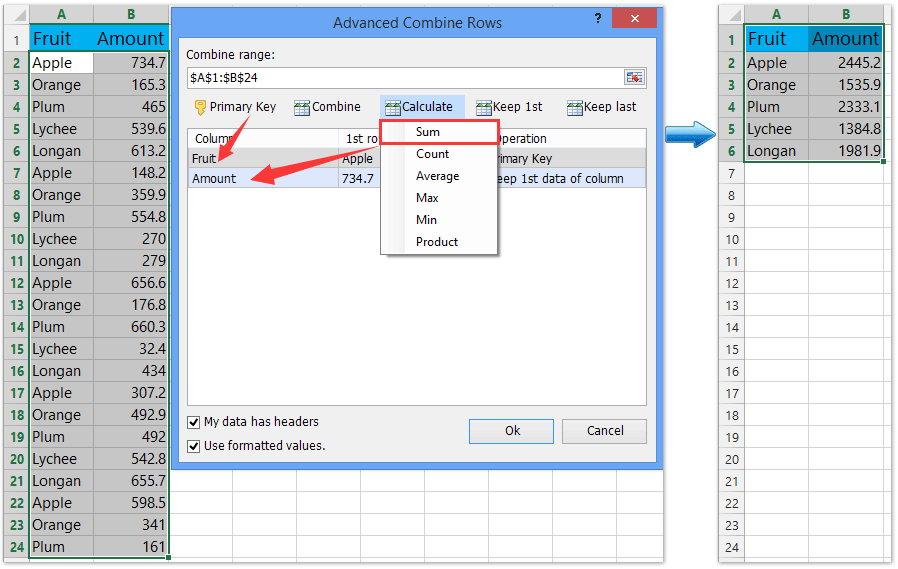
Kutools för Excel - Superladda Excel med över 300 viktiga verktyg. Njut av en fullfjädrad 30-dagars GRATIS provperiod utan behov av kreditkort! Hämta den nu
Summa värden baserat på kriterier i en annan kolumn med pivottabell i Excel
Förutom att använda formeln kan du också summera värdena baserat på kriterier i en annan kolumn genom att infoga en pivottabell.
1. Välj det intervall du behöver och klicka på Insert > pivottabellen or Insert > pivottabellen > pivottabellen för att öppna dialogrutan Skapa pivottabell.

2. I dialogrutan Skapa pivottabell anger du destinationen du ska placera den nya pivottabellen på och klickar på OK knapp.

3. Sedan i Pivottabellfält dra kolumnnamnet för kriterier till rader dra kolumnen som du summerar och flytta till Värden sektion. Se skärmdump:


Då kan du se ovanstående pivottabell, den har summerat kolumnen Belopp baserat på varje objekt i kriteriekolumnen. Se skärmdump ovan:
Summa värden och kombinera baserat på kriterier i en annan kolumn med Kutools för Excel
Ibland kan du behöva summera värden baserat på kriterier i en annan kolumn och sedan ersätta originaldata med summan direkt. Du kan använda Kutools för Excel Avancerade kombinera rader verktyg.
Kutools för Excel - Fullpackad med över 300 viktiga verktyg för Excel. Njut av en fullfjädrad 30-dagars GRATIS provperiod utan behov av kreditkort! Ladda ner nu!
1. Välj det intervall som du kommer att summera värden baserat på kriterier i en annan kolumn och klicka Kutools > Innehåll > Avancerade kombinera rader.
Observera att intervallet bör innehålla både den kolumn du summerar baserat på och den kolumn du kommer att summera.

2. I den inledande dialogrutan Kombinera rader baserat på kolumn måste du:
(1) Välj det kolumnnamn som du kommer att summera baserat på och klicka sedan på Primärnyckel knapp;
(2) Välj kolumnnamnet som du kommer att summera och klicka sedan på Beräkna > Sum.
(3) Klicka på Ok knapp.

Nu ser du att värdena i den angivna kolumnen summeras baserat på kriterierna i den andra kolumnen. Se skärmdump ovan:
Kutools för Excel - Superladda Excel med över 300 viktiga verktyg. Njut av en fullfjädrad 30-dagars GRATIS provperiod utan behov av kreditkort! Hämta den nu
Demo: Summa värden baserat på kriterier i en annan kolumn med Kutools för Excel
Dela enkelt ett intervall till flera ark baserat på kriterier i en kolumn i Excel
Kutools för Excel Split data verktyget kan hjälpa Excel-användare att enkelt dela ett intervall till flera kalkylblad baserat på kriterier i en kolumn i originalområdet.

Kutools för Excel - Superladda Excel med över 300 viktiga verktyg. Njut av en fullfjädrad 30-dagars GRATIS provperiod utan behov av kreditkort! Hämta den nu
Relativa artiklar:
Bästa kontorsproduktivitetsverktyg
Uppgradera dina Excel-färdigheter med Kutools för Excel och upplev effektivitet som aldrig förr. Kutools för Excel erbjuder över 300 avancerade funktioner för att öka produktiviteten och spara tid. Klicka här för att få den funktion du behöver mest...

Fliken Office ger ett flikgränssnitt till Office och gör ditt arbete mycket enklare
- Aktivera flikredigering och läsning i Word, Excel, PowerPoint, Publisher, Access, Visio och Project.
- Öppna och skapa flera dokument i nya flikar i samma fönster, snarare än i nya fönster.
- Ökar din produktivitet med 50 % och minskar hundratals musklick för dig varje dag!
